Установка графических оболочек Ubuntu
- Как включить графический интерфейс в Ubuntu server 18.04
- Как настроить удалённое подключение в Ubuntu server 18.04
- Как установить графическую оболочку и настроить удаленное подключение в Ubuntu 20.04
Читайте нашу статью, если хотите узнать, как происходит установка графической оболочки в Ubuntu. Мы подробно рассмотрели, как установить графическую оболочку в Ubuntu server 18.04 и 20.04.
Если для работы в операционной системе вам не нужны дополнительные программы, пакеты и зависимости, используйте подключение к Ubuntu без графической оболочки. В противном случае настройте сервер с графическим интерфейсом. Для этого потребуется установить графическую оболочку Xfce4 и настроить подключение через удаленный рабочий стол Xrdp. Рассмотрим, как это сделать.
Как включить графический интерфейс в Ubuntu server 18.04
Установите в Ubuntu графический интерфейс Xfce4:
1. Обновите пакеты командой:
sudo apt update
2. Чтобы установить Xfce4 введите:
sudo apt install xfce4
Затем нажмите Y и Enter.
3. Установка может занять до 30 минут. После установки выберите нужный менеджер входа — gdm3 или lightdm. Нажмите Enter:
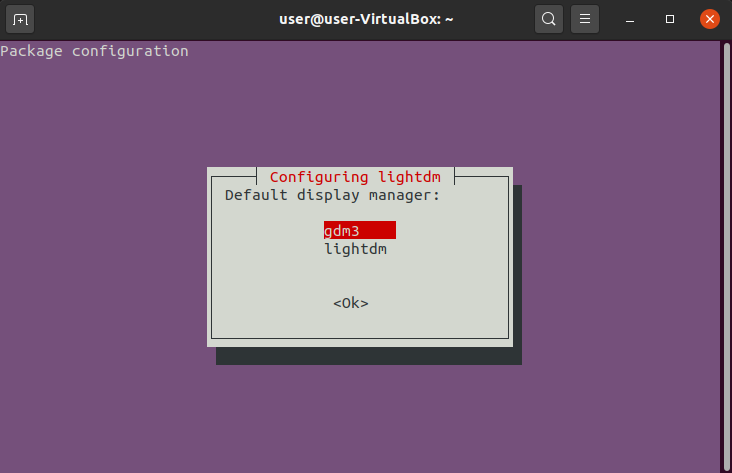
Как установить графический интерфейс Ubuntu server
4. Перезагрузите сервер командой:
sudo reboot
Готово, теперь необходимо настроить в Ubuntu рабочий стол.
Как настроить удалённое подключение в Ubuntu server 18.04
Рассмотрим, как происходит в Ubuntu настройка после установки самым простым способом — через удаленный рабочий стол Xrdp.
1. Введите команду:
sudo apt install xrdp
2. Разрешите доступ к порту Xrdp в брандмауэре:
sudo ufw allow 3389/tcp
3. Создайте файл:
sudo vim /etc/polkit-1/localauthority/50-local.d/45-allow.colord.pkla
4. Вставьте в него содержимое:
[Allow Colord all Users]
Identity=unix-user:*
Action=org.freedesktop.color-manager.create-device;org.freedesktop.color-manager.create-profile;org.freedesktop.color-manager.delete-device;org.freedesktop.color-manager.delete-profile;org.freedesktop.color-manager.modify-device;org.freedesktop.color-manager.modify-profile
ResultAny=no
ResultInactive=no
ResultActive=yes
5. Подключитесь к серверу (или виртуальному серверу) с помощью любого клиента.
Готово, вы настроили удалённое подключение через Xrdp:
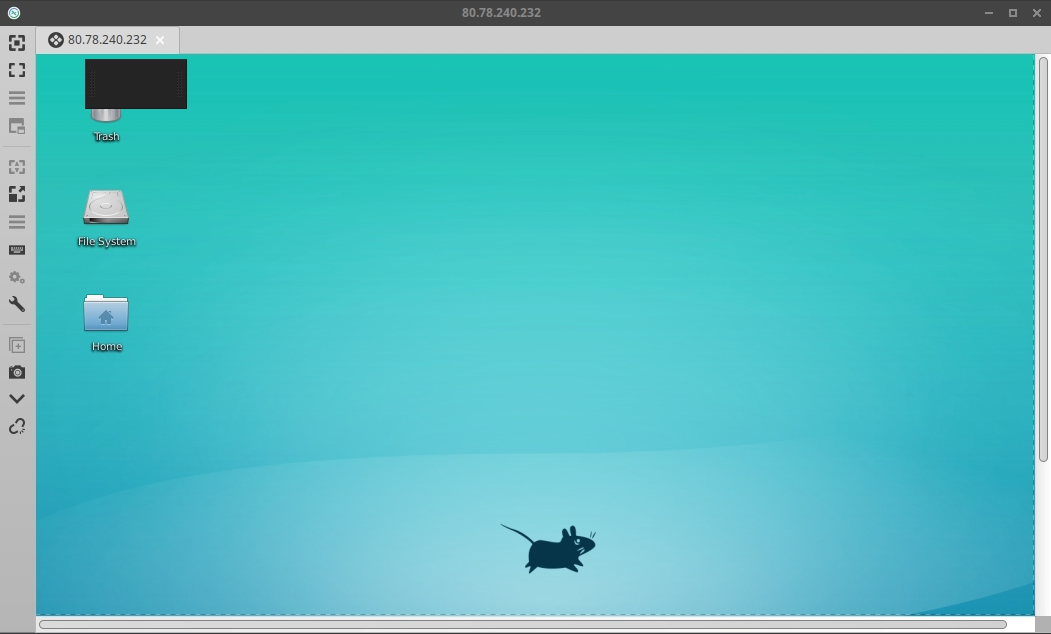
Как установить графическую оболочку и настроить удаленное подключение в Ubuntu 20.04
Установка и настройка Linux (Ubuntu) происходит в несколько шагов:
1. Обновите пакеты командой:
sudo apt update
2. Установите графическую оболочку:
sudo apt install xfce4 xfce4-goodies xorg dbus-x11 x11-xserver-utils
3. Если нужно подключиться к серверу удалённо, установите дополнительное ПО. Выберите желаемый способ подключения:
1. Установите RDP:
sudo apt install xrdp xorgxrdp
2. Чтобы рабочий стол Убунту отображался сразу при подключении по RDP, введите команду:
sudo apt install ubuntu-desktop xrdp xorgxrdp
1. Установите VNC командой:
sudo apt install tightvncserver
2. Запустите VNC:
vncserver
Готово, графическая оболочка для Ubuntu 20.04 установлена, удаленный рабочий стол подключен. Теперь вы знаете, как на Ubuntu server поставить графическую оболочку и настроить её.